Cara Memisahkan Fail Besar di Windows 11
Menguruskan fail besar boleh menjadi rumit. E -mel mereka sering mustahil kerana sekatan saiz, dan memindahkannya ke pemacu kilat atau penyimpanan awan boleh menjadi perlahan dan tidak selesa. Panduan ini menunjukkan tiga kaedah untuk memecah fail besar di Windows 11 ke dalam ketulan yang lebih kecil dan lebih mudah diurus.
Kaedah 1: Menggunakan Winrar
Winrar, utiliti mampatan fail yang popular, menawarkan penyelesaian mudah.
Langkah 1: Muat turun dan pasang Winrar dari laman web rasmi. Mulakan semula sistem mungkin diperlukan.

Langkah 2: Cari fail besar dalam File Explorer. (Contoh: fail video besar melebihi 2.5GB)

Langkah 3: Klik kanan fail, hover ke atas "Winrar," dan pilih "Tambah ke Arkib."
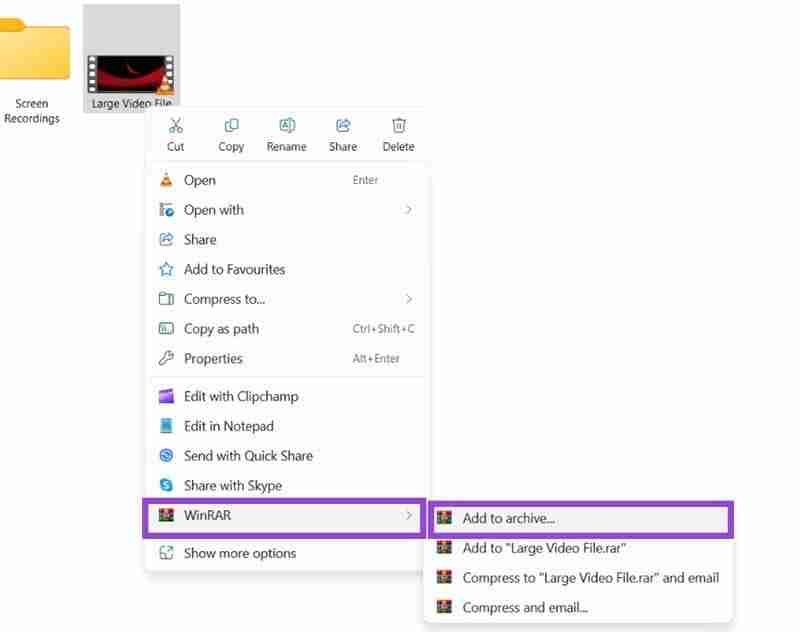
Langkah 4: Dalam tetapan arkib, cari "berpecah kepada jumlah, saiz." Masukkan saiz yang dikehendaki (dalam MB) untuk setiap fail yang lebih kecil. (Contoh: 300MB untuk fail 2.5GB). Klik "OK."

Langkah 5: Winrar akan membuat fail yang lebih kecil (misalnya, "myfile.part1," "myfile.part2," dan lain -lain). Untuk menggabungkan semula, klik kanan bahagian pertama, hover ke atas "Winrar," dan pilih "Ekstrak Fail ..."

Kaedah 2: Menggunakan 7-Zip
7-ZIP, alternatif percuma dan sumber terbuka kepada Winrar, menyediakan fungsi yang sama.
Langkah 1: Muat turun dan pasang 7-zip dari laman web rasminya.

Langkah 2: Cari fail sasaran dalam Fail Explorer.

Langkah 3: Klik kanan, pilih "Tunjukkan lebih banyak pilihan," kemudian "7-zip," dan akhirnya "Tambah ke Arkib."

Langkah 4: Dalam bahagian "Split to Volume, Bytes", tentukan saiz yang dikehendaki (contohnya, "100m" untuk fail 100MB). Laraskan tetapan lain seperti yang diperlukan (perlindungan kata laluan, dan lain -lain) dan klik "OK."

Kaedah 3: Menggunakan PowerShell (Pengguna Lanjutan)
PowerShell menawarkan pendekatan baris arahan, sesuai untuk pengguna yang berpengalaman.
Langkah 1: Cari "PowerShell," dan jalankan sebagai pentadbir.

Langkah 2: Navigasi ke direktori fail menggunakan cd PATH arahan (ganti PATH dengan laluan fail).

Langkah 3: Jalankan skrip PowerShell berikut, menggantikan "MyFile.ext" dengan nama fail dan "10MB" dengan saiz bahagian yang dikehendaki:
$ file = "myfile.ext"
$ chunksize = 10MB
$ filestream = [System.io.File] :: Openread ($ File)
Cuba {
$ buffer = new-object byte [] $ chunksize
$ i = 0
sementara ($ bytesread = $ filestream.read ($ buffer, 0, $ buffer.length)) {
$ chunkfilename = "$ ($ file) chunk_ $ i"
[System.io.file] :: WriteAllBytes ($ chunkfileName, $ buffer [0 .. ($ bytesread - 1)]))
$ i
}
} akhirnya {
$ filestream.close ()
}Pilih kaedah yang paling sesuai dengan tahap keselesaan dan kemahiran teknikal anda. Ingatlah untuk sentiasa membuat sandaran fail penting sebelum mencuba manipulasi fail.
Atas ialah kandungan terperinci Cara Memisahkan Fail Besar di Windows 11. Untuk maklumat lanjut, sila ikut artikel berkaitan lain di laman web China PHP!

Alat AI Hot

Undresser.AI Undress
Apl berkuasa AI untuk mencipta foto bogel yang realistik

AI Clothes Remover
Alat AI dalam talian untuk mengeluarkan pakaian daripada foto.

Undress AI Tool
Gambar buka pakaian secara percuma

Clothoff.io
Penyingkiran pakaian AI

Video Face Swap
Tukar muka dalam mana-mana video dengan mudah menggunakan alat tukar muka AI percuma kami!

Artikel Panas

Alat panas

Notepad++7.3.1
Editor kod yang mudah digunakan dan percuma

SublimeText3 versi Cina
Versi Cina, sangat mudah digunakan

Hantar Studio 13.0.1
Persekitaran pembangunan bersepadu PHP yang berkuasa

Dreamweaver CS6
Alat pembangunan web visual

SublimeText3 versi Mac
Perisian penyuntingan kod peringkat Tuhan (SublimeText3)

Topik panas
 Carian PowerToys Microsoft baru adalah ciri yang hilang Windows 11 Keperluan
Apr 03, 2025 am 03:53 AM
Carian PowerToys Microsoft baru adalah ciri yang hilang Windows 11 Keperluan
Apr 03, 2025 am 03:53 AM
Kemas kini PowerToys terbaru Microsoft memperkenalkan ciri carian yang berubah-ubah permainan yang mengingatkan Sorotan MacOS. Ini meningkatkan "palet perintah" (dahulunya PowerToys Run) melampaui fungsi perintah Windows R Run dan tugasnya
 Windows KB5054979 Kemas kini Senarai Kandungan Kemas Kini Maklumat
Apr 15, 2025 pm 05:36 PM
Windows KB5054979 Kemas kini Senarai Kandungan Kemas Kini Maklumat
Apr 15, 2025 pm 05:36 PM
KB5054979 adalah kemas kini keselamatan kumulatif yang dikeluarkan pada 27 Mac, 2025, untuk Windows 11 versi 24H2. Ia mensasarkan. NET Rangka Kerja Versi 3.5 dan 4.8.1, meningkatkan keselamatan dan kestabilan keseluruhan. Terutama, kemas kini menangani masalah dengan operasi fail dan direktori pada saham UNC menggunakan sistem.io API. Dua kaedah pemasangan disediakan: satu melalui tetapan Windows dengan menyemak kemas kini di bawah kemas kini Windows, dan yang lain melalui muat turun manual dari katalog Kemas Kini Microsoft.
 Nanoleaf ingin mengubah cara anda mengenakan teknologi anda
Apr 17, 2025 am 01:03 AM
Nanoleaf ingin mengubah cara anda mengenakan teknologi anda
Apr 17, 2025 am 01:03 AM
Dok Meja Pegboard Nanoleaf: Penganjur Meja Bergaya dan Fungsian Bosan dengan persediaan pengecasan lama yang sama? Dok Meja Pegboard baru Nanoleaf menawarkan alternatif yang bergaya dan berfungsi. Aksesori meja pelbagai fungsi ini mempunyai 32 RGB penuh warna
 Dell Ultrasharp 4K Thunderbolt Hub Monitor (U2725QE) Ulasan: Monitor LCD Terbaik I ' VE diuji
Apr 06, 2025 am 02:05 AM
Dell Ultrasharp 4K Thunderbolt Hub Monitor (U2725QE) Ulasan: Monitor LCD Terbaik I ' VE diuji
Apr 06, 2025 am 02:05 AM
Dell's Ultrasharp 4K Thunderbolt Hub Monitor (U2725QE): LCD yang menyaingi OLED Selama bertahun -tahun, saya telah menginginkan monitor OLED. Walau bagaimanapun, monitor Hub Hub Ultrasharp 4K baru Dell (U2725QE) telah mengubah fikiran saya, melebihi jangkaan dengan kesannya
 Ini adalah alternatif percuma saya untuk aplikasi windows berbayar
Apr 04, 2025 am 03:42 AM
Ini adalah alternatif percuma saya untuk aplikasi windows berbayar
Apr 04, 2025 am 03:42 AM
Banyak aplikasi percuma menyaingi rakan -rakan mereka yang dibayar dalam fungsi. Senarai ini mempamerkan alternatif Windows percuma yang sangat baik untuk perisian berbayar yang popular. Saya yakin dengan menggunakan perisian percuma melainkan jika pilihan berbayar menawarkan ciri penting dan hilang. Ini
 Cara Menggunakan Windows 11 sebagai Penerima Audio Bluetooth
Apr 15, 2025 am 03:01 AM
Cara Menggunakan Windows 11 sebagai Penerima Audio Bluetooth
Apr 15, 2025 am 03:01 AM
Hidupkan PC Windows 11 anda menjadi pembesar suara Bluetooth dan nikmati muzik kegemaran anda dari telefon anda! Panduan ini menunjukkan kepada anda cara dengan mudah menyambungkan peranti iPhone atau Android anda ke komputer anda untuk main balik audio. Langkah 1: Sepasang peranti Bluetooth anda Pertama, Pa
 Alienware 27 4K QD-OLED (AW2725Q) Ulasan: Standard baru untuk kepadatan piksel
Apr 08, 2025 am 06:04 AM
Alienware 27 4K QD-OLED (AW2725Q) Ulasan: Standard baru untuk kepadatan piksel
Apr 08, 2025 am 06:04 AM
Alienware 27 4K QD-OLED (AW2725Q): Paparan berkepadatan tinggi yang menakjubkan Tag harga $ 899.99 untuk monitor 27 inci mungkin kelihatan curam, tetapi ketumpatan piksel Alienware AW2725Q yang luar biasa menyampaikan pengalaman transformatif untuk kedua-dua permainan dan setiap
 5 ciri tingkap tersembunyi yang harus anda gunakan
Apr 16, 2025 am 12:57 AM
5 ciri tingkap tersembunyi yang harus anda gunakan
Apr 16, 2025 am 12:57 AM
Buka kunci Ciri -ciri Windows Tersembunyi untuk pengalaman yang lebih lancar! Temui fungsi Windows yang menghairankan yang dapat meningkatkan pengalaman pengkomputeran anda dengan ketara. Malah pengguna Windows berpengalaman mungkin menemui beberapa helah baru di sini. Kunci Dinamik: Auto






